LinuxをWindowsやmacOSと区別する1つの側面は、プログラムのインストール方法です。最近観察したように、FlatpakとSnapを使用したユニバーサルインストールの可能性があります。ただし、これらのパッケージはLinuxで大多数を占めるわけではなく、このような開発ライブラリをインストールすることもできません。そのため、Linuxではパッケージマネージャーを利用できます。 この投稿では、APTを使用してUbuntuでパッケージを管理する方法を学びます。
ちょっと待って、APTとは何ですか?
Ubuntu、Debian、Linux Mintの世界に慣れていない場合は、おそらくAPTが何であるかを知らないでしょう。
APTはAdvancedPackagingToolの略で、Debianベースのディストリビューションのパッケージマネージャーです 。使いやすさとC++で作成されているため、高速で効率的です。
APTを使用すると、これらのディストリビューションのパッケージを管理できます。つまり、追加されたリポジトリで同じパッケージをインストール、アンインストール、検索できます。
一方、APTは、現存する最も古いパッケージマネージャーの1つです。開発は遅いですがかなり堅実で、APTはDebian独自のDEBおよび派生パッケージを管理するように設計されています。ただし、Unixファミリの他のシステムとの互換性があるため、それらのシステムで使用することもできます。
同様に、APTは、ターミナルでコマンドとして使用することを目的としたツールです。これにより、使用がさらに高速になります。ただし、ターミナルの使用を好むユーザーは多くないため、Synapticのようなグラフィカルインターフェイスがタスクを支援するために作成されています。
ただし、UbuntuまたはLinux Mintを使用している場合は、APTを使用しています 。ターミナルにはないかもしれませんが、アプリケーションストア、およびこれらのディストリビューションの更新マネージャーはAPTと連携します。
パッケージマネージャー?
Linuxディストリビューションは、いくつかのソフトウェアコンポーネントの結合の結果です。もちろん、それらはすべて同じレシピで一致します。もちろん、これらの要素の1つはLinuxカーネルですが、パッケージマネージャーもそうです。
パッケージマネージャーは、システムの構成済みリポジトリ内のパッケージをインストール、アンインストール、および検索するシェルアプリケーションです。時間の経過とともに、パッケージマネージャーは改善され、新しい機能が追加され、非常に強力になりました。
Linuxへのパッケージのインストールは、パッケージに依存関係があるため、必ずしも簡単ではありません。通常、VLCなどのプログラム全体がパッケージに含まれています。 VLCパッケージは、リポジトリ内にある他のライブラリに依存しています。パッケージマネージャーの主な用途は、これらの依存関係を処理することです。次に、VLCをインストールする場合、パッケージマネージャーはVLCの依存関係を読み取り、リポジトリで検索し、すべてを1つのプロセスでインストールします 。ご覧のとおり、これによりインストールプロセスがはるかに簡単になります。
一方、その逆も当てはまります。パッケージとその依存関係をAPTでアンインストールできます。
Linuxディストリビューションは、初心者ユーザーを支援する洗練されたグラフィックインターフェイスを提供するために日々ますます試みています。ターミナルでAPTを使用することほど速くて効果的なものはありません。
そのため、使い方を説明します。少なくともユーザーによる基本的で最もよく使用される操作なので、システムで問題なく使用できます。
APTを使用してUbuntuでパッケージを管理するにはどうすればよいですか?
前述したように、APTは端末から使用されます。パッケージやプログラムのインストールは微妙な問題であるため、root権限が必要です。
ターミナルを開いて、プレイを始めましょう。
システムリポジトリを更新する
システムリポジトリは、/etc/apt/source.listのテキストファイルに設定されています 。時間の経過とともに、これらのリポジトリは新しいパッケージを追加したり、一部を更新したりします。また、システムがその新しい情報を取得するには、多くの場合、システムをリポジトリと「同期」する必要があります。
これを行うには、次のコマンドを実行するだけです。
:~$ sudo apt update
パッケージをインストールまたはアンインストールする前に、まずこのコマンドを実行することをお勧めします。
APTを使用したパッケージのインストール
APTを使用してパッケージをインストールするには、次の基本的な構文に従ってください。
:~$ sudo apt install [package]
APTは非常に柔軟性があり、これは1つのコマンドで複数のパッケージを一度にインストールできることを意味します。
:~$ sudo apt install [package1] [package2] [...]
依存関係が解決されたら、インストールを受け入れるだけで開始されます。
パッケージのアンインストール
パッケージをアンインストールするサブコマンドは「remove」です。したがって、パッケージのアンインストールは実行するのと同じくらい簡単です
:~$ sudo apt remove [package]
インストールと同様に、複数のパッケージを同時にアンインストールできます。
:~$ sudo apt remove [package1] [package2] [...]
このようにして、パッケージまたはプログラム全体のアンインストールにかかる時間を大幅に節約できます。
Ubuntuでパッケージを管理する:Ubuntuにインストールされているすべてのパッケージをアップグレードします
Linuxでは、パッケージの開発が非常に活発であるため、多くのプログラムが頻繁に更新されます。
一方、Linux開発チームはバグや脆弱性も修正し、アップデートとしてシステムに送信します。
そのため、インストールされているすべてのパッケージも更新する必要があります。これを行うには、以下を使用するだけです。
:~$ sudo apt upgrade
次のコマンドでリポジトリを更新した後、このコマンドを実行することを忘れないでください:
:~$ sudo apt update
これらの更新を行うことは、Ubuntuでパッケージを処理するための基本的な操作です。
リポジトリでパッケージを検索しています
これまで、パッケージの名前を知っている例を示してきましたが、知らない場合はどうなりますか? APTを使用すると、リポジトリ内で任意のパッケージを検索することもできます。
パッケージを検索する場合は、次のコマンドを使用する必要があります。
:~$ sudo apt search [keyword]
したがって、キーワードで始まる、またはキーワードを含むパッケージのみが検索されます。
パッケージの情報を知る
APTのおかげで、特定のパッケージの完全な情報を表示できます:
~$ sudo apt show [package]
ここには、バージョン、ソース、優先度など、パッケージに関する基本的な情報があります。
パッケージの依存関係を表示する
Linuxのパッケージには多くの依存関係があり、APTでそれらが何であるかを知ることができます。
コマンドは次のとおりです。
:~$ sudo apt depends [package]
このツールを使用すると、パッケージの依存関係を知ることができるため、非常に便利です。これは開発用です。
パッケージのソースコードをダウンロード
Linuxのほとんどのプログラムはオープンソースであるため、これらのプログラムのソースコードをダウンロードすることができます。
これを行うには、システムのソースでソースリポジトリが有効になっていることを確認してください。
:~$ sudo source [package]
これは、コードを調べて、それらについてさらに学ぶのに興味深いものです。
以前にインストールしたパッケージからのファイルの削除
パッケージをインストールするときは、最初にダウンロードする必要があり、インストールするとシステムに残ります。時間の経過とともに、メモリ容量がいっぱいになるため、これが問題になる可能性があります。
これらのパッケージを削除するには、次のコマンドを実行します:
:~$ sudo apt clean
これはシステムからパッケージをアンインストールするのではなく、APTでダウンロードされたDEBを削除するだけであることに注意してください。
システムにインストールされているすべてのパッケージを表示する
これを行うには、このコマンドを実行するだけです
:~$ sudo apt-cache pkgnames
これにより、システム上にあるすべてのパッケージの名前が記載された長いリストが作成されます。
コマンドヘルプを表示する
これらは、APTコマンドの基本的な操作です。しかし、それはあなたがコマンドでこれ以上何もできないという意味ではありません。
そのため、ターミナルからのコマンドヘルプがあります。その情報を使用して、APTの操作をさらに詳しく調べることができます。
:~$ apt --help
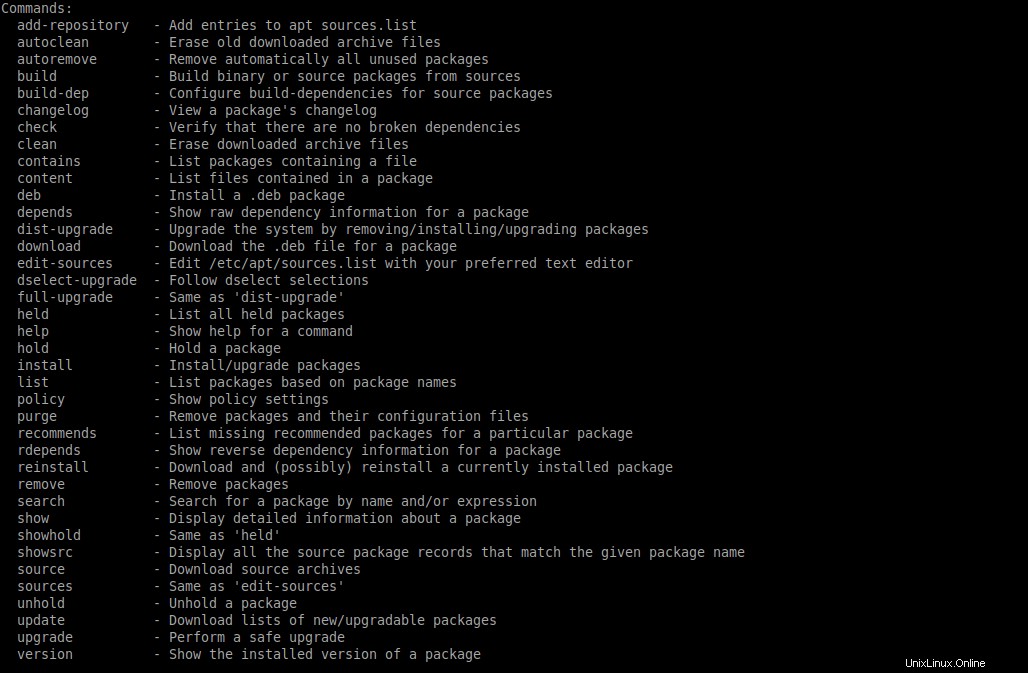
ご覧のとおり、コマンドの別の説明があります。
結論
Linuxへのプログラムのインストールは、APTの新しいグラフィカルインターフェイスのおかげで非常に簡単です。ただし、端末でどのように機能するかを知ることは、特にサーバーでそれについて知るのに非常に役立ちます。
Linuxのパッケージマネージャーの中で、APTは非常に効率的でベテランであるとして際立っています。パックマンやDNFほど現代的ではないかもしれませんが、その目的を十分に果たしています。
APTをどのくらい使用していますか?または、グラフィカルインターフェイスを使用しますか?